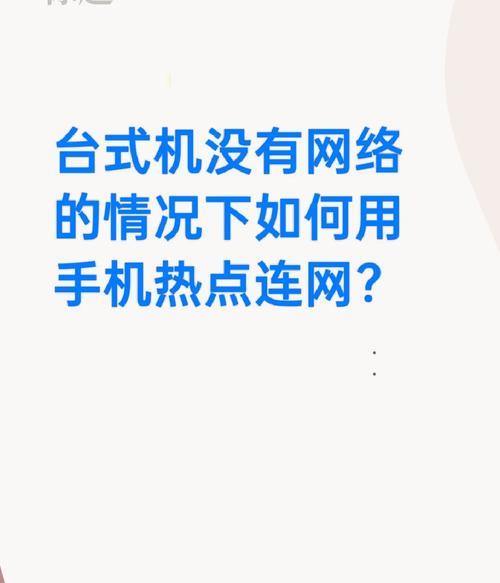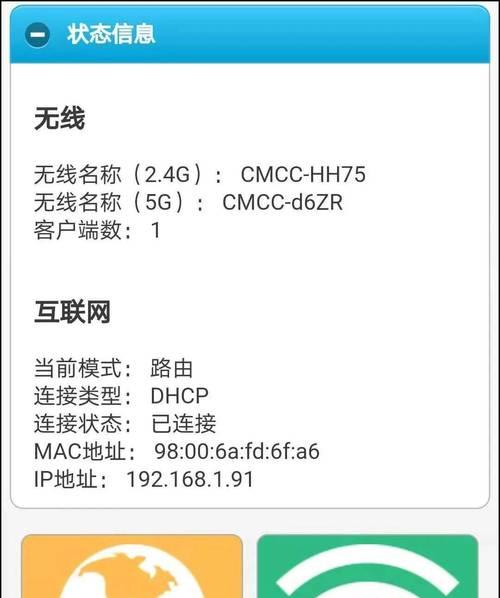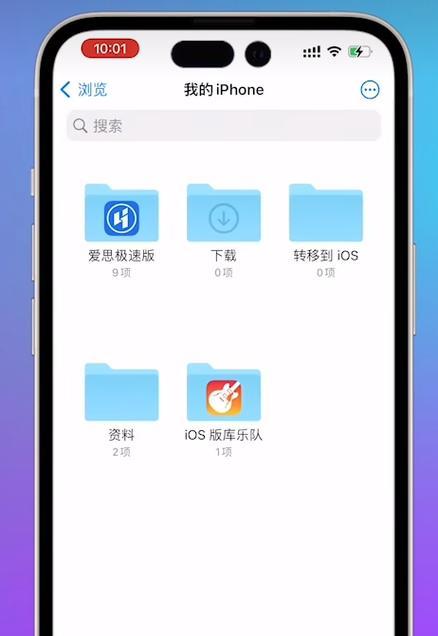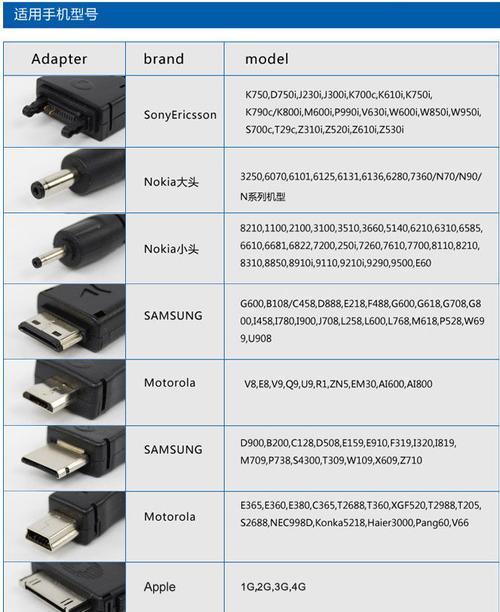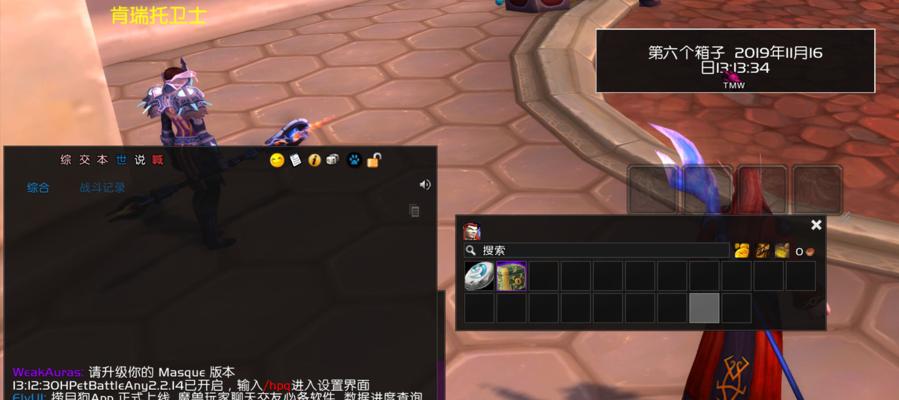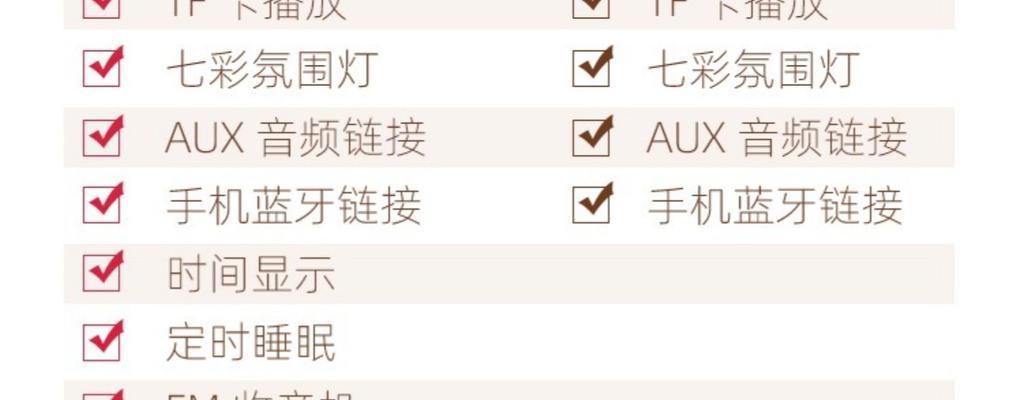在现代移动互联网时代,手机网络共享已经成为一种便捷的上网方式。使用手机的热点功能可以快速为电脑提供网络连接,尤其是在没有Wi-Fi的环境下。然而,不少用户可能会遇到使用手机开网络共享后电脑无法连接网络的问题。本文将深入探讨这一现象,并提供详尽的解决方法。
1.检查手机热点设置
我们需要确保手机热点功能已经正确设置。在手机的网络设置中,开启热点功能,并检查以下几项:
热点名称(SSID)和密码:确保热点的名称和密码设置正确,并且没有包含特殊字符,这可能会导致电脑无法识别或连接。
安全类型:选择一种常见的安全类型,如WPA2PSK,以确保兼容性。
开启USB网络共享:如果你是通过USB线连接手机和电脑,确保USB网络共享功能已经打开。
2.确认电脑的网络设置
电脑端的网络设置同样关键,以下是一些检查点:
网络适配器设置:确保电脑的无线网络适配器功能正常,并且已经开启。在“网络和共享中心”中检查网络适配器是否禁用。
网络发现和文件共享:开启网络发现和文件共享,以便电脑能够检测到并连接到手机热点。
手动连接手机热点:在电脑的网络设置中,手动搜索并连接到手机的热点名称(SSID),输入正确的密码。
3.诊断连接问题
如果上述设置均无误,但电脑依旧无法连接到手机热点,可以尝试以下诊断步骤:
重启设备:手机和电脑都重启一次,有时候简单的重启可以解决临时的网络问题。
检查信号强度:确保手机和电脑之间的距离适中,且没有太多干扰信号的障碍物。
更新网络驱动:在电脑端检查并更新网络适配器的驱动程序,保证驱动是最新的。
使用故障排除工具:Windows系统中自带的网络故障排除工具可以帮助诊断并解决网络问题。
4.深入排查原因
若问题依旧存在,可能需要更深入地排查原因:
检查防火墙和杀毒软件:某些防火墙或杀毒软件可能会阻止网络连接,尝试暂时禁用它们看看是否能够解决问题。
查看手机的数据使用情况:如果手机开启了数据使用限制,可能会影响到网络共享功能的使用。
检查网络权限设置:在某些情况下,手机可能因为某些应用的网络权限设置不当,导致网络共享功能受限。
5.问题解决后的维护与优化
连接成功后,为确保今后使用顺畅,建议:
保存热点设置:一旦成功连接,保存当前的热点设置,便于未来快速连接。
使用稳定的连接方式:尽管热点共享非常方便,但可能不如直接的WiFi连接稳定。如果可能,尽量使用WiFi连接。
定期更新设备系统:保持手机和电脑的操作系统最新,有助于解决兼容性问题和提高网络共享的稳定性。
6.常见问题与实用技巧
电脑识别不到手机热点:有时电脑可能因为某些原因未能检测到热点。尝试在手机上关闭热点再开启一次,或在电脑上刷新网络列表。
手机流量消耗过快:手机热点共享会消耗较多的数据流量,建议监控数据使用量,并考虑购买额外的数据包。
连接速度慢:若发现连接速度异常缓慢,检查网络环境是否干扰较多,或尝试在较少干扰的时间段内使用网络共享。
7.
手机开网络共享后电脑连不上网,可能由多种因素造成,从设置问题到技术故障都可能导致这一现象。通过上述方法逐一排查和解决问题,一般都能顺利地实现手机与电脑之间的网络共享。重要的是保持耐心,逐步检查和调整,直至找到问题的根源并解决。维护良好的网络共享习惯,将有助于提升工作效率和网络使用体验。